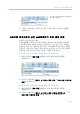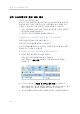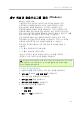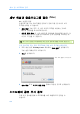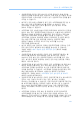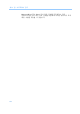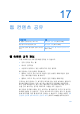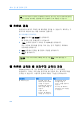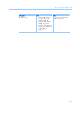User Guide
제
16
장
:
소프트웨어
공유
257
응용프로그램
공유만
: 교육 세션 중 시간을 절약하기 위해 공유할
응용프로그램을 컴퓨터에 열어 두십시오. 교육 세션 중 적절한 시간에
응용프로그램이 시작하기를 기다리지 않고 응용프로그램 공유를 빨리
시작할 수 있습니다.
참가자가 공유 창을 스크롤하지 않고 공유 소프트웨어를 모두 볼 수
없는 경우 공유 소프트웨어 보기를 조정할 수 있습니다. 공유
소프트웨어 크기를 일정 단위로 줄이거나 공유 창 내부 크기
에
맞추어 조정할 수 있습니다.
소프트웨어 공유 성능을 향상시키려면 컴퓨터에서 사용하거나 공유할
필요가 없는 모든 응용프로그램을 닫으십시오. 이렇게 하면 컴퓨터의
프로세서 사용량 및 메모리가 보존되므로 교육 관리자는 교육 세션
중에 공유 소프트웨어 이미지를 빨리 전송할 수 있습니다. 또한
소프트웨어 공유에서 대역폭을 최대한 사용하려면 인스턴트 메시징
또는 채팅 프로그램 등의 대역폭
을 사용하는 응용프로그램을
종료하고 웹에서 스트리밍 오디오 또는 비디오를 수신하는
프로그램을 종료하십시오.
참가자 화면의 색상 렌더링이 중요한 응용프로그램을 공유하는 경우
트루 컬러 모드로 설정하여 색상 품질을 향상시킬 수 있습니다.
자세한 내용은
세부
색상과
응용
프로그램
공유
(페이지 255)를
참조하십시오.
응용프로그램
및
웹
브라우저
공유만
: 공유 응용프로그램 또는 웹
브라우저를 컴퓨터의 데스크탑에서 다른 창으로 덮지 않도록
하십시오. 다른 창이 공유 응용프로그램이나 브라우저를 덮고 있는
경우, 참가자의 컴퓨터 화면에는 덮여진 공유 파일 영역만큼 교차선
패턴이 나타나게 됩니다.
응용프로그램
및
웹
브라우저
공유만
: 공유 소프트웨어 및 교육 세션
창으로 화면을 전환하려는 경우 교육 세션 창으로 돌아가기 전에
소프트웨어 공유를 일시중지한 후 공유 응용프로그램으로 돌아가면
공유를 재시작할 수 있습니다. 소프트웨어 공유를 일시정지하면 교육
세션 창을 확인할 때 프로세서 사용량 및 메모리가 컴퓨터에
보존됩니다. 자세한 내용은
소프트웨어
공유
일시정지
및
재시작
(페이지 237)을 참조
하십시오.
응용프로그램
및
웹
브라우저
공유만
: 응용프로그램 또는 웹 브라우저
공유시, 하나 이상의 모니터가 있는 경우, 참가자는 귀하께서
표시하는 모니터를 볼 수 있습니다. 다른 모니터로 응용프로그램 또는
웹 브라우저를 이동하는 경우에도 여전히 참가자는 볼 수 있습니다.
하나 이상의 응용프로그램을 공유하고 있는 경우, 응용프로그램이
동일한 모니터에서 표시되고 있으면 참가자는 가장 잘 볼 수 있게
됩니다.
소프트웨어
공유에
는 교육 세션 중 대역폭이 추가로 필요하므로
소프트웨어를 공유할 때 고속 인터넷 전용 연결을 사용하는 것이
좋습니다. 그러나 참가자가 전화접속 인터넷 연결을 사용할 경우 공유
소프트웨어를 보거나 제어할 때 지연 현상을 경험할 수도 있습니다.